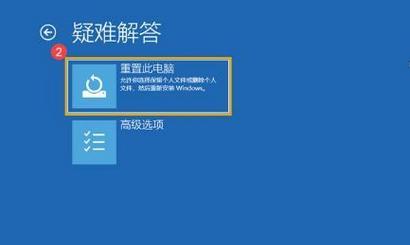恢复苹果电脑到出厂设置是一种常见的解决问题的方法,可以帮助用户解决软件故障、优化系统性能等问题。但在进行恢复前,请务必备份重要文件,以免造成数据丢失。本文将详细介绍苹果电脑恢复出厂设置的步骤,并提供一些注意事项。

1.关闭所有正在运行的程序和应用:在进行恢复出厂设置之前,先关闭所有正在运行的程序和应用,以确保恢复过程不被中断。
2.备份重要文件和数据:在进行恢复出厂设置之前,务必备份您的重要文件和数据,以免在恢复过程中丢失。可以使用外部存储设备、iCloud或其他云存储服务来备份您的文件。
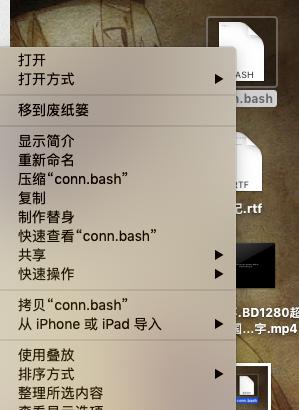
3.断开外部设备的连接:断开所有与苹果电脑连接的外部设备,如打印机、扩展硬盘、移动存储设备等,以免在恢复过程中出现干扰。
4.连接到电源适配器:确保苹果电脑连接到电源适配器,以免在恢复过程中电池不足导致中断。
5.进入恢复模式:重启苹果电脑,按住Command+R键不放,直到出现Apple标志或进入恢复模式界面。
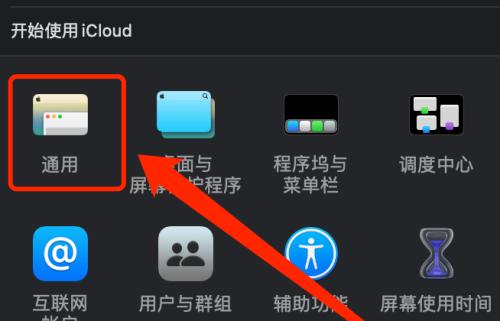
6.选择“恢复”选项:在恢复模式界面中,选择“恢复”选项,以开始恢复出厂设置的过程。
7.选择语言和地区:在进入恢复界面后,选择您所需的语言和地区,并单击“继续”。
8.清除磁盘:在恢复界面中,选择“磁盘工具”,然后选择您的启动磁盘,点击“抹掉”选项,并选择您所需的格式。
9.确认清除磁盘:在进行磁盘清除操作前,请再次确认您的选择,并注意此操作将无法撤销。点击“抹掉”。
10.重新安装macOS:在完成磁盘清除后,关闭磁盘工具,选择“重新安装macOS”选项,并点击“继续”。
11.接受许可协议:阅读并接受软件许可协议后,点击“继续”。
12.选择磁盘和安装:选择您的启动磁盘,并点击“安装”按钮,等待系统重新安装。
13.完成设置:在系统重新安装完成后,按照屏幕上的指示进行设置,包括网络连接、AppleID登录等。
14.恢复数据和文件:完成系统设置后,您可以选择从备份中恢复您的数据和文件,或手动将它们导入到新系统中。
15.注意事项:在恢复出厂设置后,您将失去之前安装的软件、自定义设置和个人文件,请在恢复前做好备份工作,并确保您有足够的时间来重新配置和恢复您的苹果电脑。
恢复苹果电脑到出厂设置是一种常见而有效的解决问题的方法。在进行恢复之前,请记得备份重要文件和数据,并注意事项,以免造成不必要的损失。希望本文提供的步骤和建议能帮助到您。